

作者: Nathan E. Malpass, 最新更新: 2023年12月4日
短信已经不仅仅是一种沟通方式; 它们是珍贵记忆、重要信息和个人对话的宝库。 丢失这些珍贵的信息,无论是由于意外删除还是设备问题,都可能是一种令人心痛的经历。
但不用担心,因为这份综合指南将引导您完成整个过程 如何恢复 iPhone 上永久删除的短信。 我们将探讨官方和 最好的免费下载第三方文本恢复软件 方法,确保您珍贵的对话永远不会再次迷失在数字深渊中。 因此,让我们深入研究 iPhone 数据恢复的世界,并揭开找回那些看似丢失的消息的秘密。
第 1 部分:如何在 iPhone 上恢复永久删除的短信第 2 部分:如何在 iPhone 上恢复永久删除的短信:最佳工具结论
丢失重要的短信可能会令人痛苦,但如果您一直努力定期为 iPhone 创建 iTunes 备份,那么还是有希望的。 在本节中,我们将引导您完成使用 iTunes 备份恢复永久删除的短信的步骤。
第 1 步:将 iPhone 连接到计算机
从打开开始 iTunes的 在存储 iPhone 备份的计算机上。 使用 USB 数据线将 iPhone 连接到电脑。 iTunes 应该能够识别您的设备。
步骤#2:选择相关备份
在 iTunes 中,找到并单击已连接的 iPhone 图标。 这将带您进入设备摘要页面。 在下面 “备份” 部分,您会发现 “恢复备份” 选项。 单击它继续。
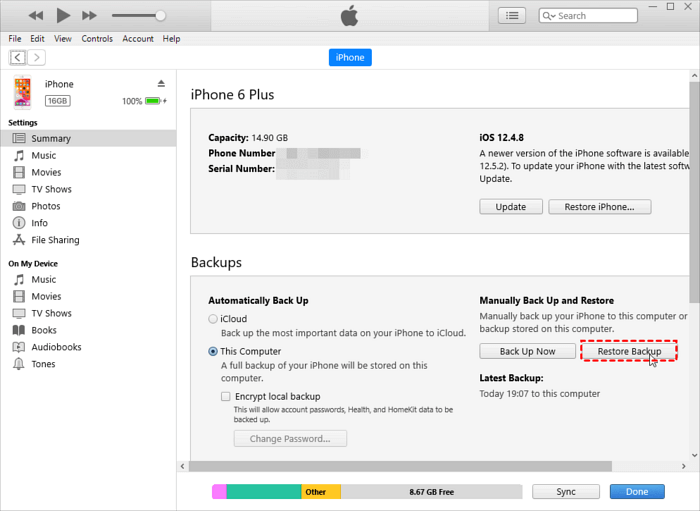
步骤#3:恢复你的iPhone
将出现一个弹出窗口,显示可用备份的列表。 选择您认为包含要恢复的已删除短信的备份,然后单击 “恢复”。 iTunes 将开始恢复过程。 这可能需要一些时间,因此请耐心等待,并确保在此过程中不要断开 iPhone 的连接。
步骤#4:检查您恢复的消息
恢复完成后,您的 iPhone 将重新启动。 检查您的消息应用程序,看看已删除的短信是否已恢复。
虽然使用 iTunes 备份可能是恢复已删除短信的有效方法,但请记住,此方法会将您当前的 iPhone 数据替换为所选备份中的数据。 因此,请确保您愿意丢失备份中未包含的所有最新数据。
如果您不想覆盖当前的 iPhone 数据,或者没有可用的 iTunes 备份,您仍然可以使用 iCloud 备份恢复永久删除的短信。 以下是如何使用 iCloud 在 iPhone 上恢复永久删除的短信:
第 1 步:检查您的 iCloud 备份
打开 “设置” iPhone 上的应用程序。 点击您的 苹果ID 在屏幕顶部。 向下滚动并选择 “i云”。 轻按 “管理存储” 其次是 “备份”。 选择您尝试恢复邮件的设备。 查看上次 iCloud 备份的日期。 确保您要恢复的短信仍在您的设备上。
步骤#2:抹掉你的iPhone(临时步骤)
返回主设置页面。 向下滚动并选择 “一般”。 滚动到底部并选择 “重启”。 龙头 “删除所有内容和设置”。 此操作将暂时擦除您的 iPhone,但对于恢复过程是必要的。
步骤#3:从 iCloud 备份恢复
抹掉 iPhone 上的数据后,您将看到初始设置屏幕。 按照屏幕上的说明进行操作,直到到达 “应用程序和数据” 屏幕。 选择 “从 iCloud 备份恢复”。 使用您的 Apple ID 和密码登录您的 iCloud 帐户。 选择与您要恢复的短信仍在设备上的时间相对应的 iCloud 备份。
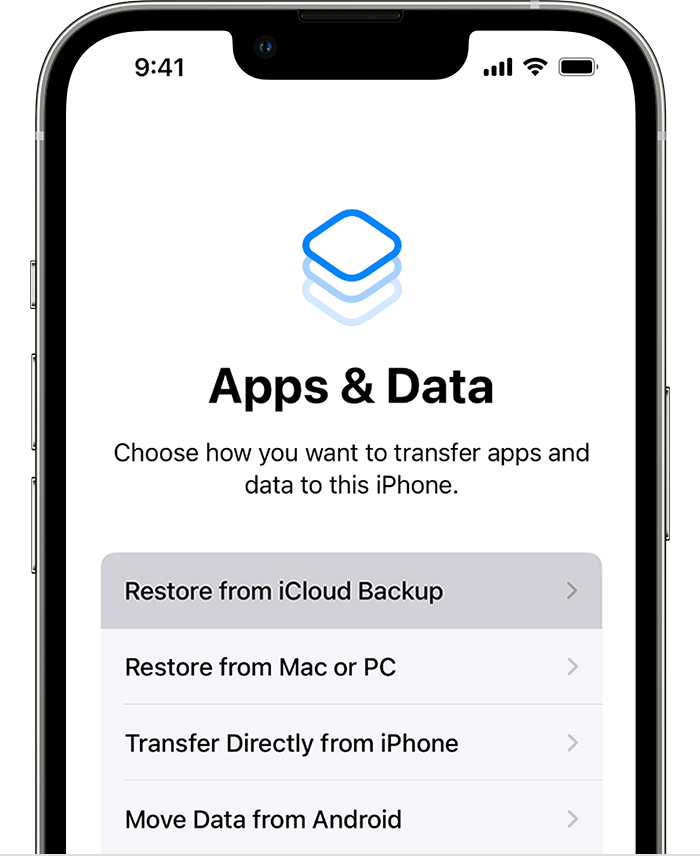
步骤#4:等待恢复完成
您的 iPhone 现在将开始从选定的 iCloud 备份恢复。 此过程可能需要一些时间,具体取决于备份的大小和您的互联网连接。 恢复完成后,请按照屏幕上的说明设置您的设备,包括恢复应用程序和设置。
步骤#5:检查您恢复的短信
设置完成后,检查您的消息应用程序,查看已删除的短信是否已成功恢复。
此方法允许您从 iCloud 恢复已删除的短信,而不会丢失当前数据。 但是,它需要最近的 iCloud 备份,其中包含您要检索的消息。 如果您定期将 iPhone 备份到 iCloud,这可能是恢复丢失消息的可靠方法。
如果您已用尽 iTunes 和 iCloud 备份的选项,但仍需要恢复 iPhone 上永久删除的短信,请考虑联系您的移动网络服务提供商。 虽然他们可能无法访问您的邮件内容,但他们通常可以帮助您获取某些信息,从而帮助您恢复邮件。
以下是你可以做的事情:
步骤#1:联系客户支持
查找您的移动网络服务提供商的客户支持联系信息。 这通常可以在他们的官方网站或您的帐单上找到。 根据可用的联系方式,通过电话或电子邮件联系他们的客户支持。
步骤#2:解释你的情况
当您联系客户支持代表时,请说明您不小心从 iPhone 中删除了重要的短信,需要他们的帮助来恢复它们。 准备好提供您的帐户详细信息,包括您的电话号码、帐户持有人的姓名以及他们可能要求验证您身份的任何其他信息。
步骤#3:查询消息检索
礼貌地询问他们是否有任何选项或日志可以帮助恢复您已删除的邮件。 一些移动网络提供商会保留短信元数据的记录,例如时间戳和收件人号码,这可能有助于重建您的对话。 了解移动网络服务提供商受隐私法规的约束,他们可能无法提供您的消息内容。 但是,他们可能会以其他方式提供帮助。
步骤#4:遵循他们的指导
如果客户支持代表向您提供任何说明或请求,请立即遵循它们,以增加恢复已删除短信的机会。 请记住,该过程可能需要一些时间,并且不能保证结果。 在与服务提供商的整个沟通过程中保持耐心和合作。
虽然此方法可能并不总能恢复实际的短信,但值得尝试,特别是如果您认为您的移动网络服务提供商可能拥有可以帮助您重建丢失的短信的有价值的信息。 请记住,他们受隐私法的约束,可能无法访问或提供您短信的实际内容。
从 iOS 16 开始,苹果推出了一项功能,允许用户从“最近删除”文件夹中恢复已删除的短信,类似于照片和视频的管理方式。 以下是如何使用此功能在 iPhone 上恢复永久删除的短信:
步骤#1:访问“最近删除”文件夹
在 iPhone 上启动“消息”应用程序。 点击左上角的后退箭头 (<),直到到达文件夹列表。 在列表中查找并选择“最近删除”文件夹。
步骤#2:恢复已删除的短信
在 “最近删除” 文件夹中,您将看到在特定时间范围内已删除的短信列表。 要恢复已删除的短信,请点击它以将其选中。 选择要恢复的消息后,点击 “恢复” 按钮通常位于屏幕的右下角。 将出现一个弹出窗口,询问您是否要恢复所选邮件。 点击确认 “恢复”.
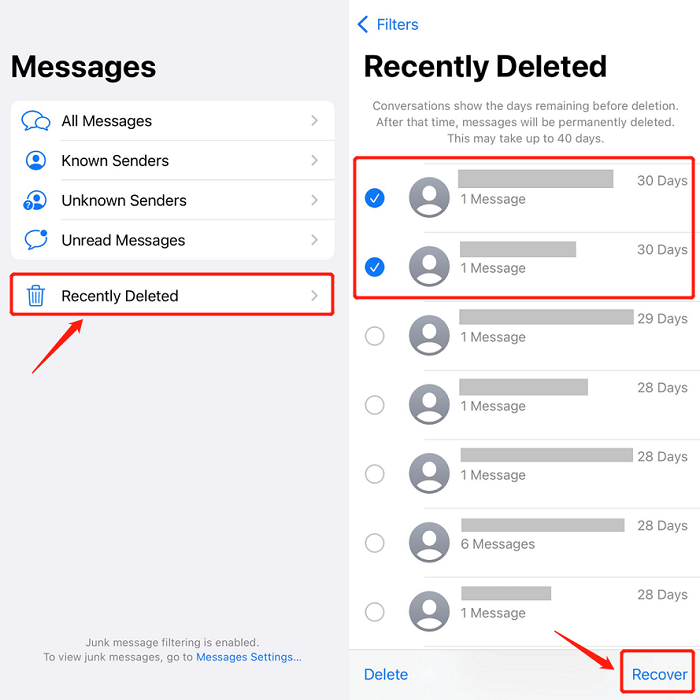
步骤#3:检查恢复的消息
恢复过程完成后,返回主消息应用程序检查已删除的短信是否已成功恢复。
“最近删除”文件夹是一个有用的内置功能,用于在 iOS 16 及更高版本上恢复已删除的短信。 但是,请记住,此文件夹中的邮件不会无限期存储,它们将在设定的时间段(通常为 30 天)后被永久删除。 如果您在此文件夹中找不到已删除的邮件,您可能需要探索其他恢复方法。
当所有其他方法都失败时,或者如果您正在处理备份和内置功能等传统方法无法提供帮助的情况,那么转向第三方数据恢复软件可能会成为您的救星。 此类别中的领先工具之一是 FoneDog iOS数据恢复,一个功能强大且用户友好的解决方案,用于恢复 iPhone 上已删除的短信。
iOS的数据恢复
恢复照片,视频,联系人,消息,通话记录,WhatsApp数据等。
从iPhone,iTunes和iCloud恢复数据。
与最新的 iPhone 和 iOS 兼容。
免费下载
免费下载

为什么选择 FoneDog iOS数据恢复?
这里的 如何恢复 iPhone 上永久删除的短信 使用 FoneDog iOS数据恢复:
步骤#1:安装并启动 FoneDog iOS数据恢复
首先在您的计算机上下载并安装 FoneDog iOS数据恢复。 它适用于 Windows 和 Mac。 安装后,启动软件。
步骤#2:连接你的 iPhone
使用 USB 数据线将 iPhone 连接到电脑。 如果您的 iPhone 上出现弹出窗口,询问您是否信任这台计算机,请单击 “信任” 建立连接。
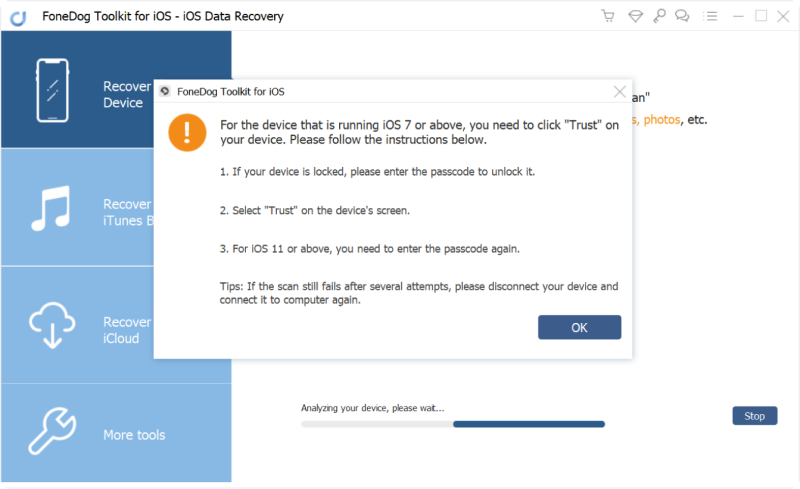
步骤#3:选择恢复模式
在 FoneDog iOS数据恢复 中,选择 “从iOS设备恢复” 模式。
第 4 步:扫描您的 iPhone
点击 “开始扫描” 按钮启动扫描过程。 FoneDog将分析您的iPhone的数据。

步骤#5:预览并恢复已删除的邮件
扫描完成后,您将在屏幕左侧看到可恢复数据类别的列表。 点击 “消息” 预览已删除的短信。 选择您要恢复的已删除短信。 您可以选择单个消息或整个对话。 选择消息后,单击 “恢复” 按钮。 在计算机上选择一个目的地来保存恢复的邮件。

步骤#6:完成恢复过程
FoneDog iOS数据恢复将确认您所选短信的成功恢复。 点击 “好” 完成该过程。
步骤#7:检查恢复的消息
现在,您可以在 iPhone 上打开“消息”应用程序或在计算机上查看恢复的消息,以确保已成功检索已删除的短信。
FoneDog iOS数据恢复的“从iOS设备恢复”选项提供了一种直接有效的方法来从iPhone检索永久删除的短信,即使您没有可用的备份。 它是一款多功能工具,当您需要从 iOS 设备恢复宝贵数据时,它可以成为您的救星。
人们也读您可以恢复永久删除的照片吗? 最佳方法在这里![2023] 如何恢复永久删除的 iPhone 语音邮件?
丢失 iPhone 上的重要短信可能会令人痛苦,但这并不是终点。 在本综合指南中,我们探索了各种方法 如何恢复 iPhone 上永久删除的短信 并确保您珍惜的对话永远不会丢失。
当其他方法失败时,FoneDog iOS数据恢复等第三方软件可以成为救星。 该工具提供用户友好的界面和多种恢复模式,包括“从 iOS 设备恢复”,它允许您直接从 iPhone 检索已删除的短信,而无需覆盖数据。
发表评论
评论
热门文章
/
有趣乏味
/
简单困难
谢谢! 这是您的选择:
Excellent
评分: 4.6 / 5 (基于 109 评级)